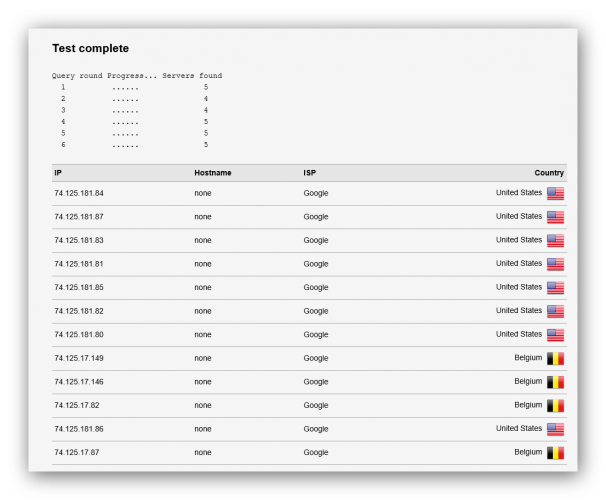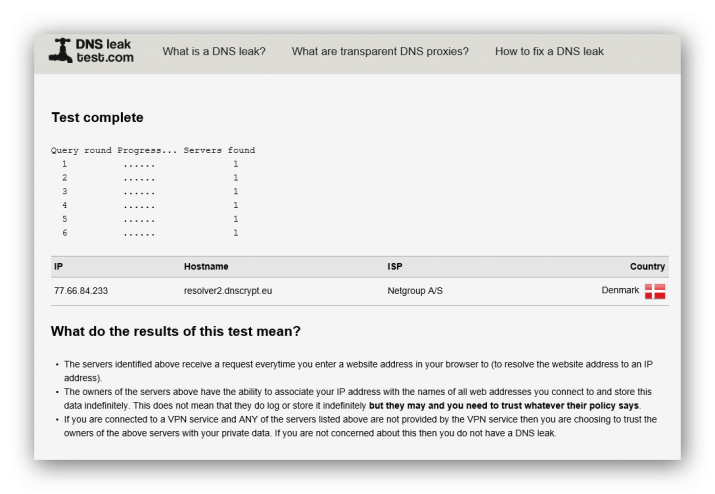El servidor DNS es uno de los elementos básicos en una conexión a Internet. Es el encargado de traducir los nombres de dominio a la dirección IP del servidor donde está alojada la web que hemos solicitado visitar. Sin embargo, no es un término conocido y entendido por muchos usuarios. Por eso, vamos a explicar en este post todo lo que necesitas saber sobre los servidores DNS y cómo pueden ayudarte a mejorar tu conexión red.
La mayoría de servidores funcionan bien por lo general. No obstante, en ciertas ocasiones, podemos encontrarnos con algunos que ofrezcan conexiones más estables o una mayor velocidad. Esto no se suele apreciar, puesto que las conexiones se realizan en milisegundos, pero hay casos en los que sí que se nota. Por ese motivo, conviene echar un ojo y comprobar qué DNS es mejor para optimizar el Internet de casa.
Pero… ¿qué es un servidor DNS, para qué sirve exactamente, cuáles son las mejores aplicaciones para saber cuál utilizar en nuestra conexión? Todo esto y más te lo explicamos en las siguientes líneas.
Qué es un servidor DNS
 DNS son las siglas de Sistema de Nombre de Dominio. Este término hace referencia al sistema de nomenclatura que se encarga de la administración del espacio de los nombres de dominio. En concreto, los servidores DNS se encargan de traducir los nombres de dominio o nombre de una web a una dirección IP pública que identifica el equipo donde se encuentra la página solicitada.
DNS son las siglas de Sistema de Nombre de Dominio. Este término hace referencia al sistema de nomenclatura que se encarga de la administración del espacio de los nombres de dominio. En concreto, los servidores DNS se encargan de traducir los nombres de dominio o nombre de una web a una dirección IP pública que identifica el equipo donde se encuentra la página solicitada.
Esto puede sonar bastante técnico, así que vamos a hacer un símil con algo que todos conocemos. Cuando llamamos por teléfono, lo hacemos directamente a un número. Por norma general, no nos sabemos de memoria todos los números de teléfono, sino que guardamos el contacto en una agenda, junto a los nombres. Pues bien, en Internet, los servidores se identifican a través de direcciones IP. Cuando escribes una dirección en tu navegador, hay que consultar una «agenda» para que traducir esa dirección (google.com, por ejemplo) a una IP. Esa libreta no es otra cosa que el servidor DNS.
Cada dispositivo que se conecta a Internet tiene que saber dónde debe consultar esa información. Por defecto, el servidor DNS que se nos asigna en una conexión es el de la operadora. No obstante, puede darse el caso de estos servidores sean lentos, tengan bloqueos, o atenten a nuestra privacidad. Por ese motivo, podemos cambiarlos por otros distintos, ya sea para aumentar nuestra seguridad, eliminar intermediarios, o incluso esquivar la censura, como se ha hecho en ocasiones en multitud de países. En general, las ventajas que aporta el hecho de usar unos servidores DNS personalizados son los siguientes:
- Mayor velocidad de carga de las páginas web.
- Conexión más estable.
- Reduce el ping y de la pérdida de paquetes de datos en nuestra conexión. Esto es especialmente útil a la hora de jugar a videojuegos en línea.
- Mayor seguridad a la hora de navegar.
- Mayor privacidad.
Servidor DNS Primario y Servidor DNS Secundario
Cuando establecemos un servidor DNS a mano, tenemos que rellenar dos campos. Estos dos hacen referencia al servidor primario y al secundario.
El primario o maestro es el que guarda la información sobre una zona determinada del espacio de nombres de dominio en su propia base de datos. Por su parte, el secundario es el que guarda la información de un servidor DNS que no procede directamente de los archivos de zona propios, sino que viene de terceros. De esta manera, cuando un servidor primario no puede resolver una petición con la información almacenada en su propia base de datos, tiene que recurrir al servidor secundario y resolverla a partir de la información disponible en otros servidores de nombres.
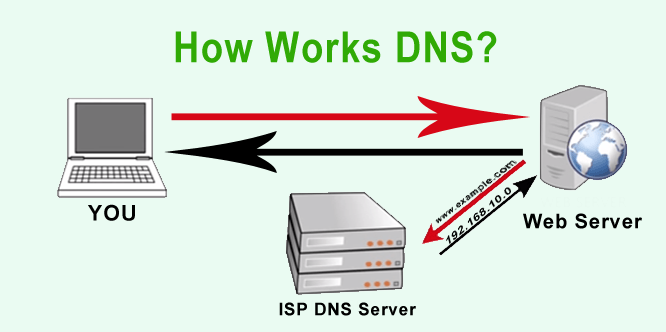
Cómo elegir un programa para nuestra conexión
Antes de mencionarte algunas de las principales aplicaciones que puedes utilizar para elegir el mejor servidor DNS para tu conexión, te comentamos los principales aspectos en los que puedes fijarte para tomar una mejor decisión:
- Sistema operativo. Un aspecto a tener en cuenta a la hora de elegir el programa que vas a utilizar para este fin es la compatibilidad con tu sistema operativo para que puedas utilizarlo en este. También puedes prestar atención a si prefieres que sea en versión web, para usarlo cuando quieras y desde cualquier dispositivos o equipo, o un programa más completo que puedes descargar.
- Facilidad de uso. La sencillez en el uso y una plataforma que puedas utilizar sin que tengas que dedicar mucho tiempo a familiarizarte con ella es un aspecto en el que muchos usuarios se fijan a la hora de elegir este tipo de programas, aunque hay quienes prefieren una herramienta más avanzada.
- Velocidad. Es esencial que ofrezca sus resultados en menos tiempo, por eso que haga sus test rápidamente es un factor a considerar en tu elección.
- Resultados, información y funciones adicionales. Las funciones con las que cuenta y los resultados que ofrece, que nos permiten obtener justo lo que necesitamos en cada momento de manera más personalizada, es un extra a considerar.
- Precio. Teniendo en cuenta que puedes encontrar herramientas gratuitas que te ofrecen buena calidad, también puedes valorar alguno en su versión de pago si te ofrece prestaciones adicionales que necesitas y te ofrece una buena relación calidad y precio.
Aplicaciones para elegir el mejor servidor DNS
Existen servidores de DNS públicos y gratuitos para usar en nuestro país y en Europa como los propios de Google (8.8.8.8/8.8.4.4), Cloudflare (1.1.1.1/1.0.0.1) u OpenDNS Home (208.67.222.222/208.67.220.220), entre otros, pero vamos a mostrar algunas herramientas que podemos utilizar para elegir el mejor servidor DNS para nuestra conexión.
DNS Jumper, el más popular para Windows
Es una de las aplicaciones más populares y utilizadas para elegir los mejores servidores o cambiar el servidor DNS de nuestra conexión. En el menú lateral encontramos una opción con el nombre DNS más rápido que nos permite conectarnos con todos los servidores de la base de datos que tiene DNS Jumper para determinar cuáles son los que mejor velocidad nos ofrecen.
En la parte inferior encontraremos algunos filtros como el modo o solución turbo que nos permite limitar el tiempo máximo de respuesta. Una vez que tenemos configurado todo a nuestro gusto, únicamente tenemos que hacer clic en el botón Test DNS y una vez finalizado el proceso, podremos ver el listado de servidores DNS que nos muestra como resultado. De ahí podremos elegir el que queramos y cambiarlo en la configuración de nuestra conexión.
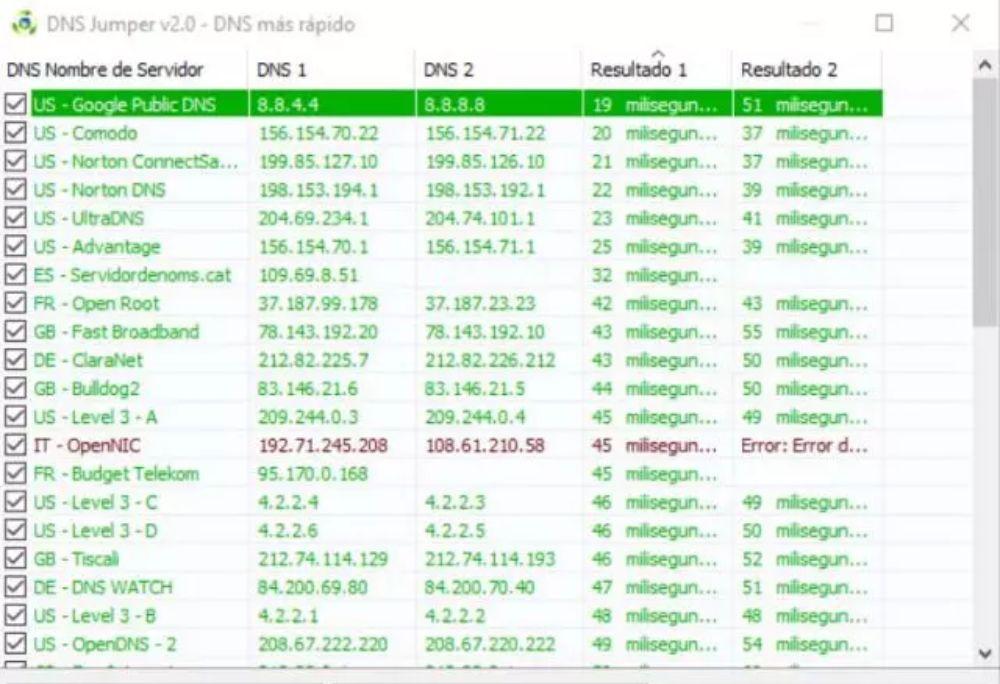
Puedes descargar DNS Jumper desde este enlace.
ChrisPC DNS Switch, el más sencillo para Windows
La interfaz de este programa es una de las que mejor lograda está, puesto que tenemos el punto justo entre la sencillez y la incorporación de todo lo necesario. Se puede cambiar el DNS con mucha facilidad, seleccionado de las listas ya preestablecidas o poner uno totalmente personalizado.
Podremos establecer DNS favoritos para tenerlos siempre a mano. La base de datos del propio programa se agrupa en varios tipos como son DNS normal, seguro, seguro para la familia, anónimo o personalizado. Es capaz de bloquear aquellos sitios web para adultos, que contenga violencia, algún tema relacionado con drogas o cualquier otro comportamiento que se pueda considerar censurable. Tiene otras facultades interesantes como la de poder importar DNS de un archivo de texto, tiene una función de cambio rápido de DNS, posee un sistema de DNS anónimo para acceder a páginas web que estén bloqueadas en nuestro país, es un sistema bilingüe, ya que lo podemos poner en diez idiomas diferentes y es capaz de ejecutarse cada vez que atraquemos el sistema operativo Windows.
Como podéis ver es uno de los programas de DNS más completos que hay ahora mismo y con el que podremos realizar un montón de tareas y de opciones diferentes.
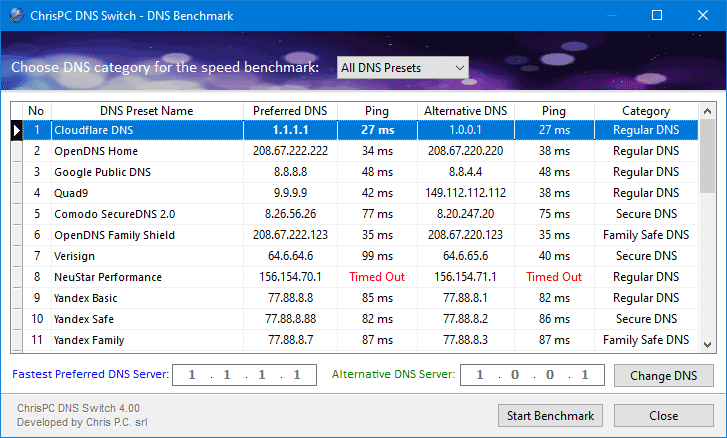
Puedes descargar ChrisPC DNS Switch desde este enlace.
DNS Benchmark, para Windows y Linux/Wine
Aunque puede tardar algo más que otras de herramientas, lo cierto es que DNS Benchmark nos ofrece una información muy completa sobre los mejores servidores DNS para nuestra conexión. Para usar DNS Benchmark lo primero que tenemos que hacer es descargarlo e instalarlo en nuestro equipo. A continuación, pasamos el test, puede llevarnos un par de minutos, y como resultado obtendremos una lista con los servidores DNS encontrados. En primer lugar, encontraremos los que den una respuesta más rápida, por lo que nos facilita mucho su búsqueda.
DNS Benchmark es una herramienta no solo muy completa y precisa, si no que además es gratuita. Y aunque ofrece funciones y características especialmente pensadas para usuarios expertos en el uso de DNS, también dispone de una interfaz intuitiva y fácil de utilizar para que aquellos usuarios sin conocimientos en este ámbito puedan manejarse sin problemas a la hora de buscar un DNS óptimo. En este sentido comentar que una vez se haya realizado la búsqueda y tengamos los resultados, tal y como se nos indica en la web oficial del programa, será importante que consultemos el apartado de “Conclusiones”, donde se nos indican algunos datos de interés.
La característica más destacable de DNS Benchmark, es que además de mostrar un resumen de los servidores DNS que tenemos asignados en nuestro sistema, y el estado de cada uno de ellos, comparará de forma automática el rendimiento de estos con otras alternativas disponibles públicamente.
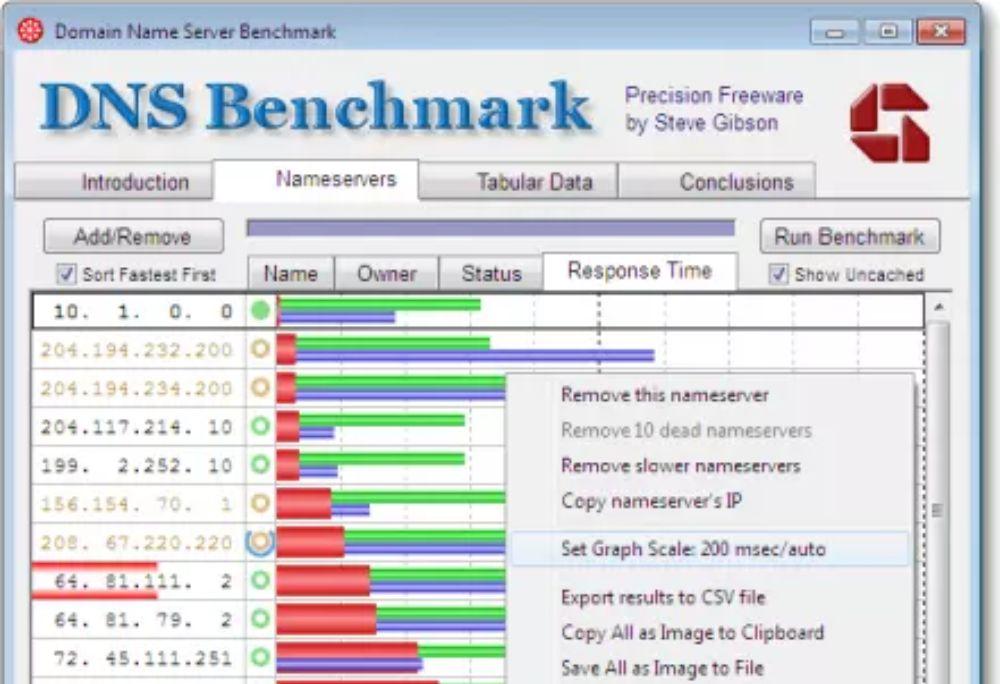
Puedes descargar DNS Benchmark desde este enlace.
NameBench, para Windows y Mac
Aunque dejó de desarrollarse hace un tiempo, sigue siendo una herramienta muy utilizada para determinar los mejores DNS para nuestra conexión. Se trata de una aplicación muy completa, ya que además de permitirnos hacer un test estándar, también utiliza el historial de nuestro navegador para realizar el test de velocidad. De esta manera, con NameBench podremos encontrar el servidor DNS o mejor configuración para nuestra ubicación y conexión actual.
Eso sí, la prueba puede tardar bastantes minutos. Una vez finalizado se nos mostrará un informe que se abrirá en el navegador con listado resultante.
Además, a través del enlace desde el que os podéis descargar la herramienta, también encontraréis en el menú de la izquierda todo tipo de recursos, enlaces a información del proyecto, y una gran cantidad de problemas que han ido surgiendo en la comunidad, así como la solución para estos. Por lo que si experimentamos algún tipo de error en su uso, será buena idea echarle un ojo a estas secciones.
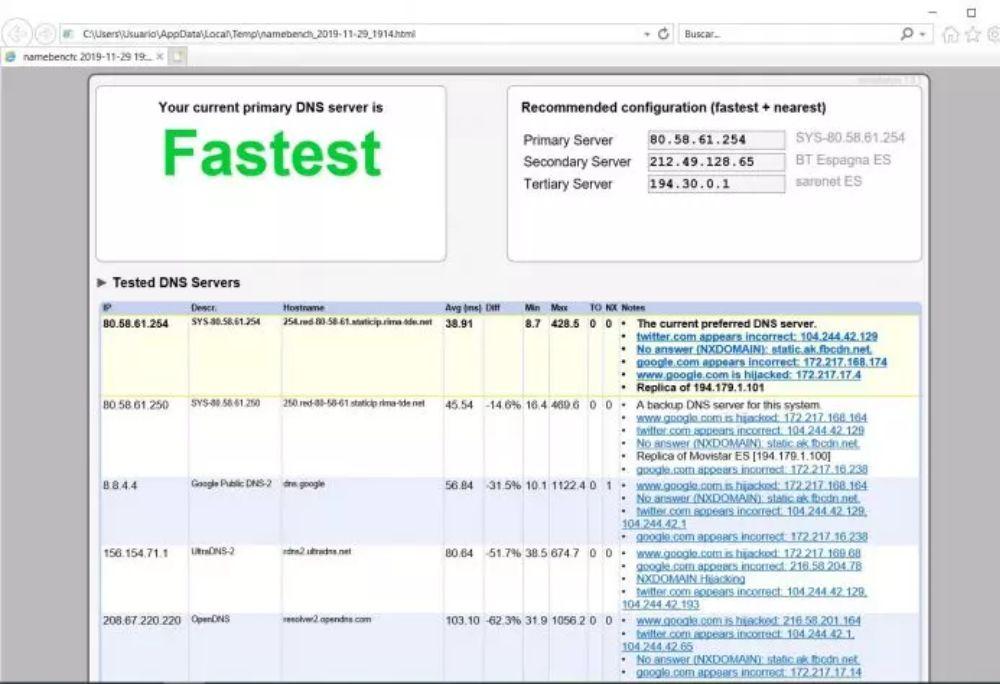
Puedes descargar NameBench desde este enlace.
DNS Perf
En este caso, DNS Perf es una herramienta online que podemos usar directamente desde el navegador y sin tener que descargarnos ni instalar nada en el equipo. Es decir, se trata de una página web benchmark que nos permite saber cuáles son los servidores DNS más rápidos en función de nuestra ubicación y conexión.
Con el simple hecho de visitar la web de DNS Perf podremos ver el listado de servidores DNS públicos ordenados por tiempo de respuesta para que podamos elegir el de mayor velocidad. Si hacemos clic sobre cualquiera de los resultados, podremos ver sus direcciones IP, tiempo de respuesta, calidad del servicio (incluso por continentes), etc.
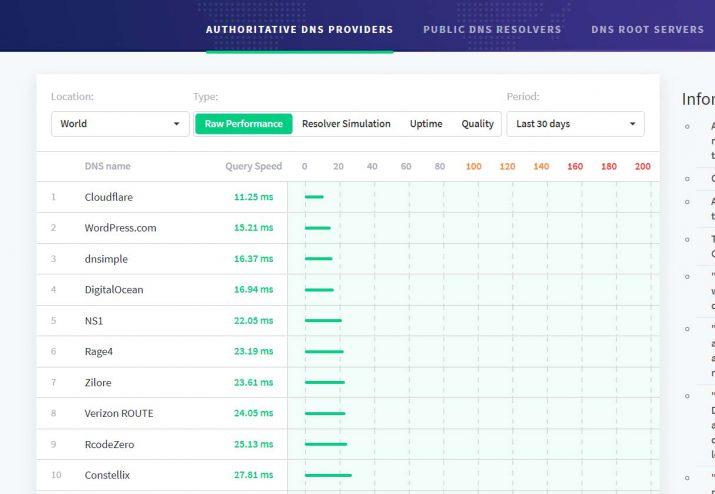
Puedes consultar DNS Perf a través de este enlace.
Servidores DNS gratuitos
Existen DNS gratuitos que podemos utilizar. Será necesario que sepamos las IP principal y secundaria, además del nombre del servicio, para que después podamos configurarlo en nuestro ordenador para utilizarla.
- OpenDNS: 208.67.222.222 y 208.67.220.220. Este es uno de os DNS gratuitos más utilizados en la actualidad. Al ser propiedad de Cisco ofrece ciertas garantías a todo aquel que lo usa.
- Cloudflare: 1.1.1.1 y 1.0.0.1. Aunque no tenemos prácticamente ningún extra, sí que conseguimos tener una muy buena velocidad y un rendimiento general bastante grande.
- Comodo Secure DNS: 8.26.56.26 y 8.20.247.20. Este es un DNS gratuito centrado en protegernos contra cualquier tipo de ataque que pudiéramos sufrir.
- Yandex DNS: 77.88.8.8 y 77.88.8.1. Este DNS nos lo ofrece la empresa rusa Yandex. Tiene otros DNS especializados en protección de ataques que también pueden ser muy interesantes.
- Google Public DNS: 8.8.8.8 y 8.8.4.4. Es un servicio orientado a personas con pocos conocimientos. La parte negativa es que durante 24 a 48 horas guardan los datos de nuestra conexión.
- Norton ConnectSafe: 199.85.126.10 y 199.85.127.10. Este DNS nos protege contra el malware y aquellas webs que pudieran aprovechar nuestra conexión para captar datos sensibles. Es un DNS no precisamente orientado hacia usuarios primerizos en este tipo de tecnología.
- Quad9: centrado en la seguridad y la privacidad, este DNS gratuito y libre se puede configurar estableciendo la dirección 9.9.9.9 como principal y 149.112.112.112 como dirección secundaria.
- Control D: es un DNS especial para evitar malware y hacer que nuestros hijos puedan navegar con seguridad por la red, pues puede realizar un filtrado de contenido. Control D se puede usar de forma gratuita configurando 76.76.2.0 como principal y 76.76.10.0 como secundaria. No obstante, para una experiencia totalmente personalizada, este servidor tiene un plan premium que permite acceder a un gran número de funcionalidades.
- Verisign: cuenta con trece servidores gratuitos que ofrecen conexiones rápidas y seguras desde cualquier sitio. Las direcciones IP de sus servidores DNS son 64.6.64.6 y 64.6.65.6.
- Public DNS Server List: es una base de datos con una larga lista de servidores DNS públicos de todo el mundo. Depende del lugar desde el que te contectes, puedes tener un menor nivel de privacidad que con otras opciones mencionadas y es algo a tener en cuenta.
Cómo cambiar las DNS en tus dispositivos
A continuación, vamos a mostrar los pasos a seguir para cambiar las DNS en nuestro ordenador, Mac, Linux o incluso en nuestro móvil, ya sea iOS o Android.
Windows 10
- Abrimos la página de Configuración de Windows 10
- Seleccionamos la opción Red e Internet
- Dentro de la sección Cambiar la configuración de red, hacemos clic Cambiar opciones del adaptador
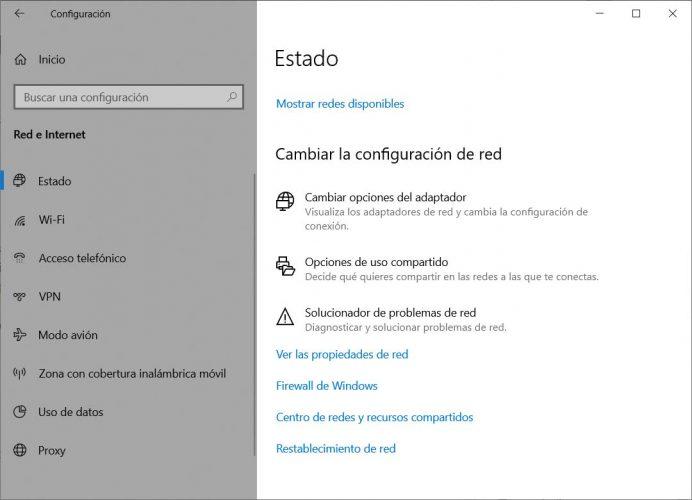
- Hacemos clic con el botón derecho sobre nuestra conexión y entramos en Propiedades
- Seleccionamos la opción Protocolo de Internet versión 4 (TCP/IPv4) y pulsamos en Propiedades
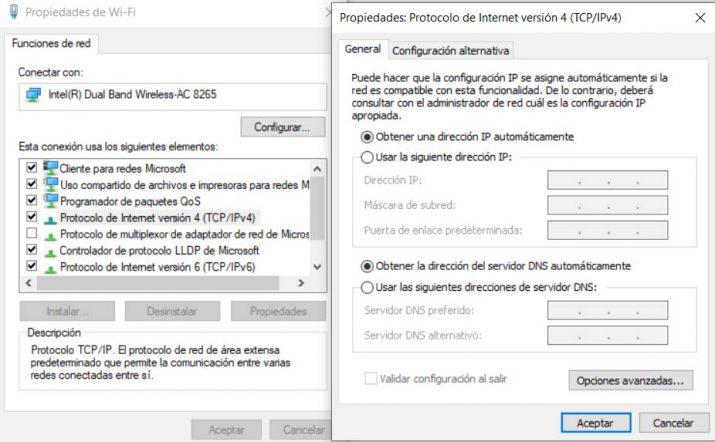
- Dentro de la pestaña General, activamos la opción Usar las siguientes direcciones de servidor DNS
- Completamos las direcciones del servidor DNS preferido y alternativo (primario y secundario)
macOS
- Entramos en Preferencias del Sistema
- Elegimos la opción Red
- Seleccionamos nuestra conexión y pulsamos en Avanzado
- Navegar hasta la pestaña DNS, pulsamos sobre el botón + y añadimos los servidores DNS
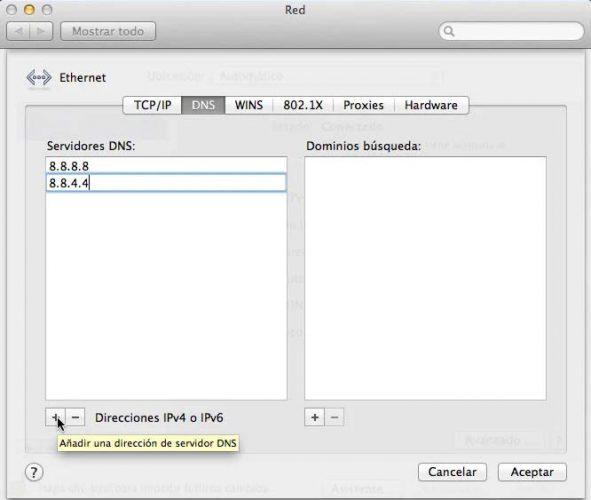
Linux
- Sistema
- Preferencias
- Conexiones de red
- Seleccionar conexión y pulsar en la rueda dentada
- Modificar DNS en la sección IPv4
iOS
- Entramos en los Ajustes del sistema
- Seleccionamos la opción WiFi
- Pulsamos sobre la “i” de color azul que aparece a la derecha de la red a la que estamos conectados
- Tocamos sobre Configuración DNS
- Cambiamos Automático por Manual
- Tocamos sobre la opción Añadir servidor
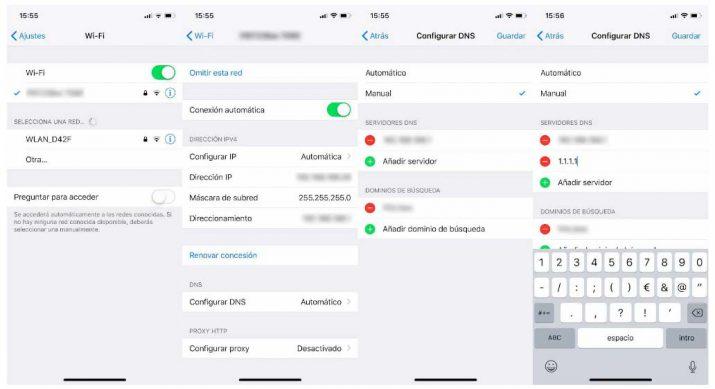
- Añadimos la dirección IP del servidor DNS primario
- Pulsamos otra vez en Añadir servidor
- Introducir el servidor DNS secundario
- Por último, pulsamos en Guardar para que se guarden los cambios.
Android
- Entramos en los Ajustes del sistema
- Dentro de Conexiones inalámbricas y red seleccionamos la opción WiFi
- Pulsamos de manera mantenida sobre la red WiFi que queremos cambiar las DNS
- Tocamos sobre la opción Modificar Red
- Marcamos la casilla Opciones Avanzadas
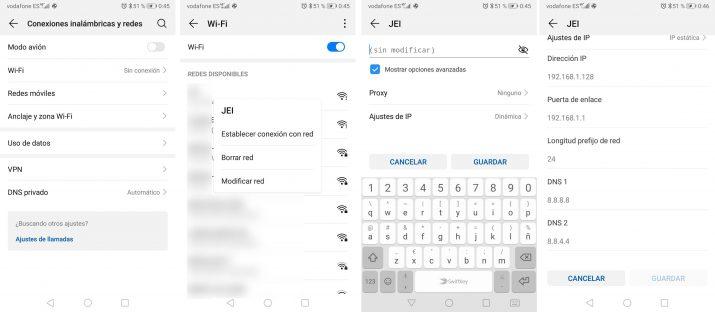
- Elegimos la opción Ajustes de IP > IP Estática
- Introducimos el servidor DNS primaria y secundaria
- Pulsamos en Guardar
Con programas de terceros
También puedes cambiar de DNS instalando algún programa de terceros. En internet dispones de muchas opciones, como por ejemplo la de Windows DNS Changer. Se trata de un herramienta con la que vamos a poder cambiar de servidor DNS de un modo fácil y directo para navegar más rápido por internet.
Pese a que su diseño puede resultar algo anticuado, el caso es que funciona perfectamente. Dispone de una interfaz muy sencilla que consta básicamente de una única ventana a través de la cual vamos a poder elegir entre los diferentes servidores DNS. Por defecto incluye algunos de los más conocidos como son: Google DNS, Open DNS, o Sprint DNS, aunque podemos añadir manualmente los que queramos, como el que nos proporciona nuestro proveedor de servicios de internet. Además, podemos actualizar la base de datos DNS cuando queramos sin necesidad de disponer de permisos de administrador.
Windows DNS Changer es un programa gratuito disponible para Windows desde su versión 7, y actualmente sólo cuenta con el inglés como único idioma, aunque no vas a necesitar mucho para saber manejar sus opciones. No requiere de ningún tipo de instalación, y será tan fácil como ejecutarlo y elegir el DNS que queramos con un solo clic. Una vez elegido ya tendremos predefinido este servidor cada vez que nuestro equipo se conecte a internet. La única pega que podemos ponerle es que sólo podemos tener a la vez guardados cuatro DNS, y no dispone de sistema para comparar los diferentes DNS
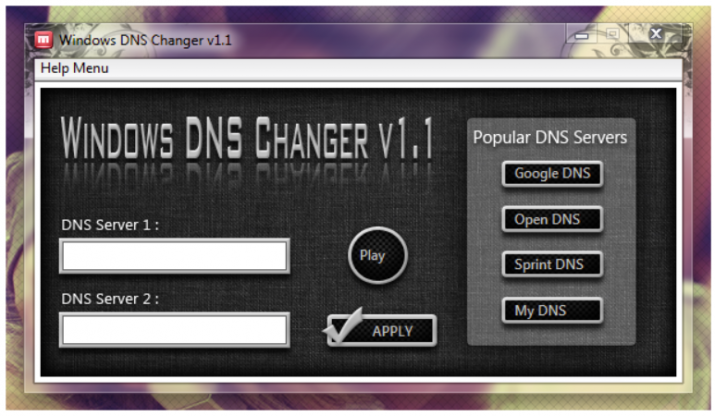
Con qué aplicación nos quedamos
Tomar una decisión sobre cuál es el mejor no es nada sencillo ya que son buenos programas y cada uno de ellos puede adaptarse a las necesidades de los diferentes usuarios. Si tenemos que quedarnos con una opción ganadora, DNS Jumper es una opción muy interesante para estas funciones, ya que podemos elegir entre varios DNS diferentes e incluso podemos añadir unos nuevos si somos usuarios más avanzados. Es una herramienta que se adapta a todo tipo de usuarios que analiza los tiempos de respuesta de varios servidores a la vez y nos da sus resultados para que podamos utilizar el que nos conviene. Además, es gratuita.
Sin embargo, si queremos algo sencillo para llevarnos a donde queramos y sin tener que descargar nada en nuestro ordenador, DNS Perf es una excelente opción porque cumple lo que promete, con suficiente rapidez, puedes usarla donde quieras y es segura.
Cómo cifrar nuestro tráfico DNS para evitar que nos rastreen
Normalmente estamos acostumbrados a utilizar servidores DNS conocidos, por ejemplo, los propios de nuestros operadores o incluso los de Google debido a su fácil memorización (8.8.8.8,8.8.4.4). Estos DNS en la mayoría de las ocasiones brindan un rendimiento óptimo a nuestra red y nos permiten navegar sin problemas, sin embargo, es muy probable que terceros sistemas (servidores de nuestro ISP o empresas como Google) monitoricen nuestra actividad y nos rastreen gracias a las solicitudes DNS las webs que visitamos.
Al igual que podemos utilizar conexiones cifradas HTTPS, hay distintas formas de cifrar completamente las solicitudes DNS para evitar que terceros servidores puedan acceder a ellas y registrarlas. Antes de proceder al sencillo proceso de cifrado vamos a comprobar qué servidores intermedios acceden a nuestros datos. Para ello simplemente debemos acceder a la página web dnsleaktest.com y realizar un test básico o extendido. Nuestros resultados son los siguientes:
Como podemos ver, hay bastantes servidores que reciben nuestras solicitudes DNS y que rastrean nuestros resultados. Al haber utilizado las DNS de Google, los servidores que nos rastrean son de esta compañía, aunque si hubiéramos utilizado otros, los resultados serían acordes a los DNS que utilicemos. Para cifrar las conexiones DNS vamos a utilizar DNSCrypt. Esta aplicación ha sido desarrollada y mantenida por la empresa OpenDNS que ofrece servidores DNS públicos alternativos a los servidores privados que la mayoría de usuarios suelen utilizar.
Para descargar DNSCrypt debemos acceder a su página web principal y descargar la versión correspondiente a nuestro sistema operativo. DNSCrypt es una aplicación de código abierto, por lo que cualquier usuario puede acceder a él sin problemas para revisarlo y comprobar la fiabilidad de ella. Una vez descargado DNSCrypt no necesita instalación, simplemente debemos descomprimirlo y copiar la carpeta a la ubicación donde queramos guardarlo. Una vez allí ejecutaremos el archivo dnscrypt-winservicemgr.exe que será el encargado de configurar el cliente y establecer la aplicación como un servicio de Windows para que se ejecuta en segundo plano.
Lo primero que debemos marcar en este sistema es la tarjeta de red a la que vamos a aplicar el cifrado. En nuestro ejemplo, vemos varias tarjetas. La nuestra es la «Intel» pero esto puede variar en función del hardware. A continuación, configuraremos el servidor DNS a usar. Por defecto, DNSCrypt trabaja con los propios servidores DNS de DNSCrypt.eu que garantiza tráfico cifrado, DNSSEC y no almacena ningún tipo de registro de las solicitudes. Podemos elegir otros servidores DNS de la lista que nos ofrece el programa. Para finalizar pulsaremos sobre el botón «Enable» y automáticamente se configurará nuestro sistema para empezar a enviar solicitudes DNS cifradas.
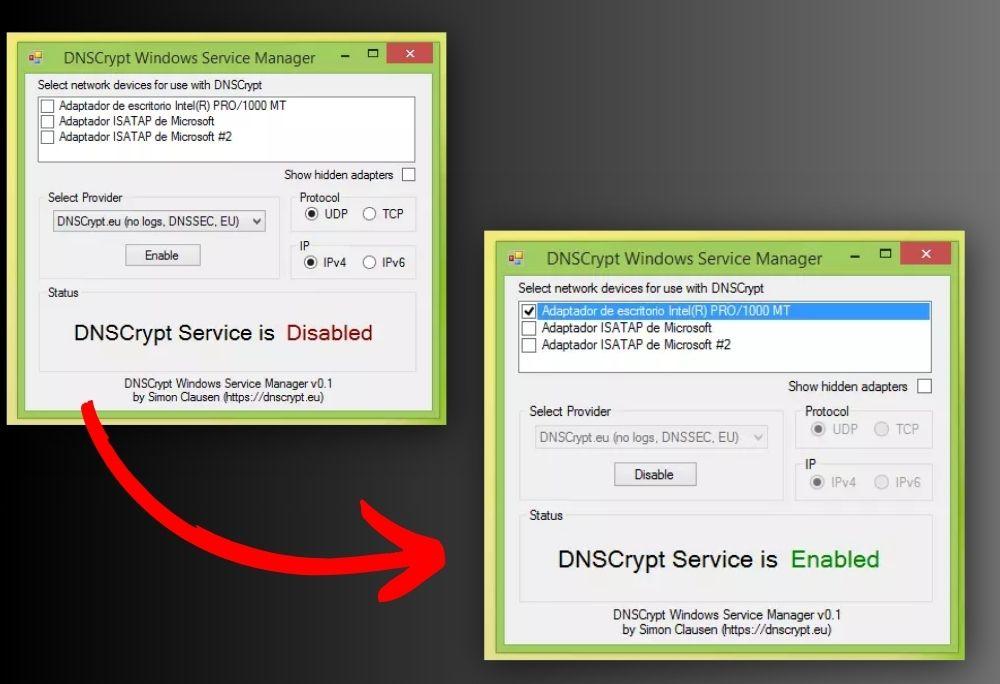
Con esto ya tenemos todo listo. No tenemos que volver a ejecutar este programa salvo para desinstalar el servicio o cambiar la configuración. Repetimos el test que hicimos al principio y podemos ver cómo los servidores que nos rastrean han desaparecido quedando únicamente el servidor de DNSCrypt como receptor de los paquetes cifrados.
Al utilizar DNSCryp, mejoraremos notablemente nuestra privacidad en la red en muy pocos pasos. Con este sencillo proceso, estaremos más seguros, incluso cuando comaprtimos servidores DNS muy conocidos.